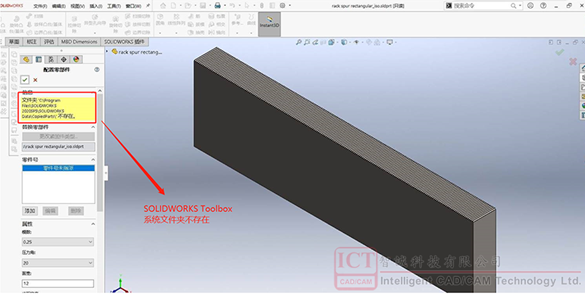SOLIDWORKS預覽模型全部邊線,導致SOLIDWORKS操作卡頓解決方法
日期:2022-05-19 11:47:34 發布者: 智誠科技ICT 瀏覽次數:次
SOLIDWORKS 選擇模型時,先預覽模型全部邊線
Q:SOLIDWORKS 選擇模型時,先預覽模型全部邊線,導致SOLIDWORKS操作卡頓:
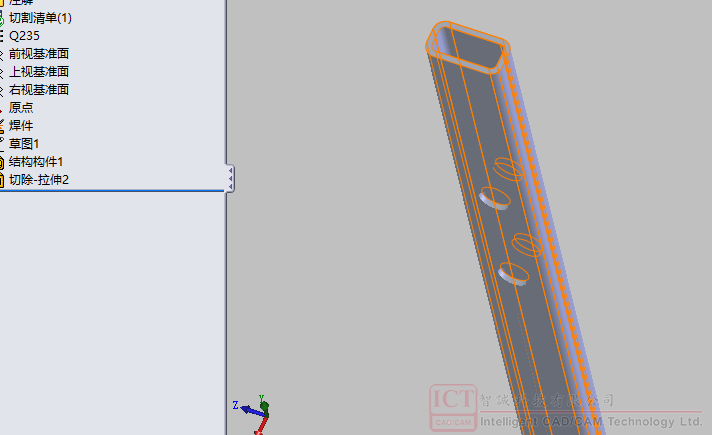
A:這是由於SOLIDWORKS 系統選項設置的問題導致,如下;
在系統選項-性能-勾選了“使用軟件OpenGL”;
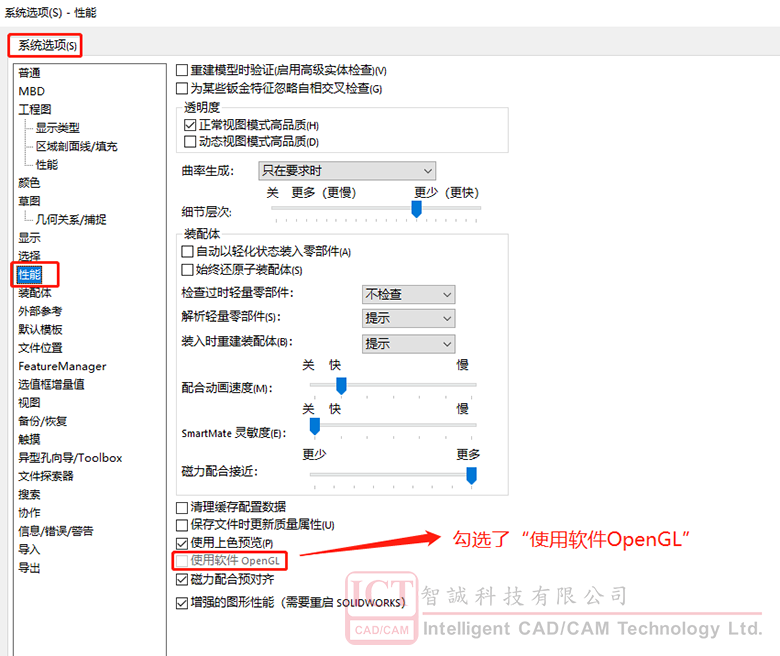
一、“使用軟件OpenGL”有何作用;
若勾選了此選項,將強迫SOLIDWORKS進入軟件OpenGL 模式,這表示 SOLIDWORKS 在執行圖形計算時,使用的是軟件程序,而不是所支持的顯卡;對於簡單的圖形處理,它與顯卡進行圖形處理無太大區別,但是,若做大圖形處理計算,兩者存在很大差距;
二、其他異常;
(一)、“使用軟件OpenGL”默認勾選,且無法更改;
1、不要在打開模型狀態下進行系統選項更改;
2、顯卡不受SOLIDWORKS所支持;
查詢網址:https://www.solidworks.com/zh-hans/support/hardware-certification/
3、顯卡驅動不正確,更新,嘗試其他版本;
4、嘗試更換電腦分辨率、色彩質量、屏幕刷新頻率等;
(二)、嘗試解決:
1、運行輸入regedit打開注冊表,找到 計算機\HKEY_CURRENT_USER\SOFTWARE\SolidWorks
\SOLIDWORKS20**\Performance\Graphics\Hardware\Intel,
將右側的Workarounds的值改為9,以防萬一,請先備份注冊表;
2、電腦注銷或者重啟後,打開SOLIDWORKS查看是否可以更改;
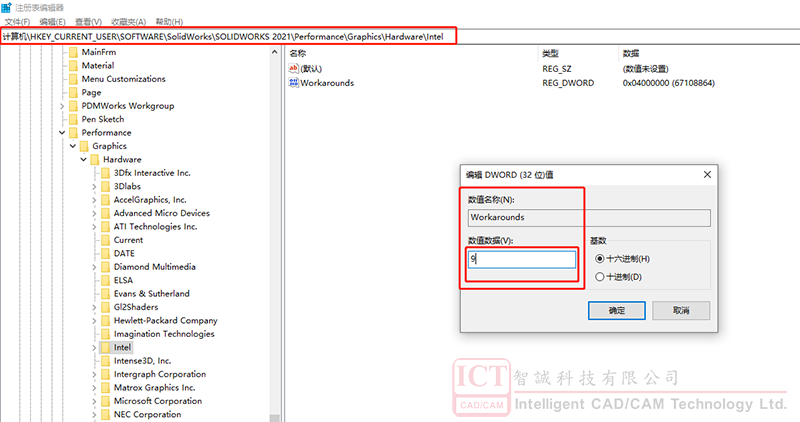
2、系統選項更改:
(1)、解除選特征的高亮,“系統選項-FeatureManager-動態高亮顯示”去除復選框;
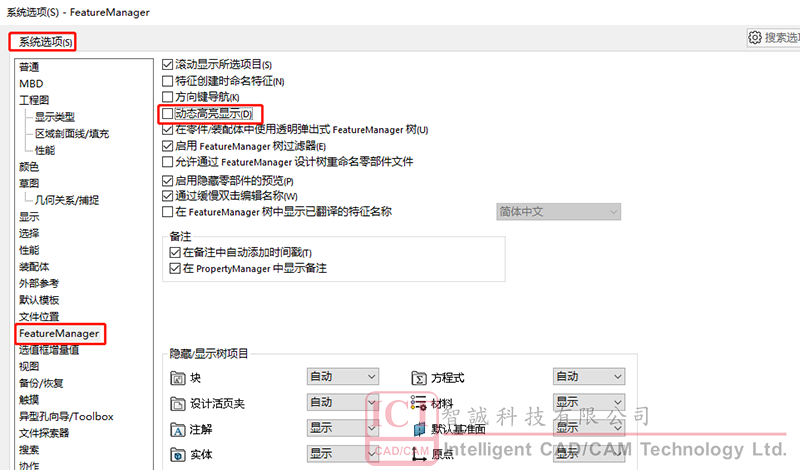
(2)、解除選零件的高亮,“系統選項-選項-顯示—高亮顯示選中邊線”去除復選框;
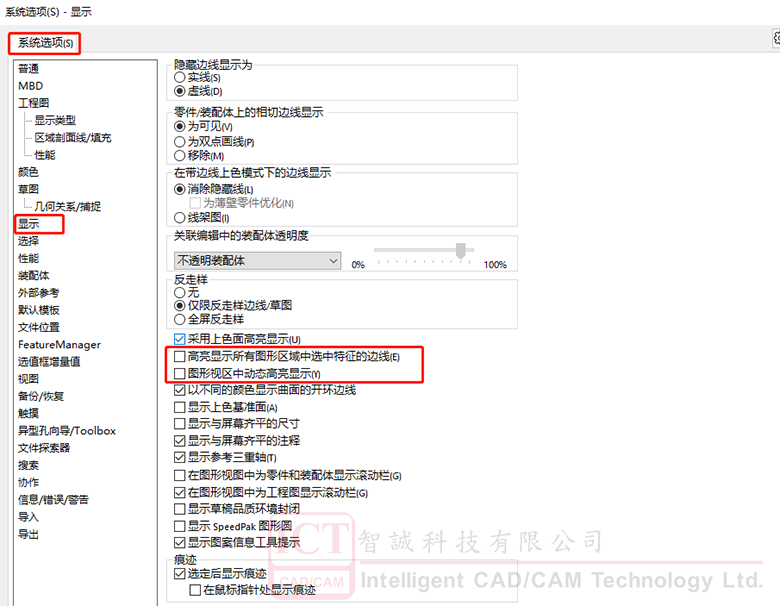
注意:如果認為該警告與上述無關,請利用 SOLIDWORKS Rx 記錄該問題並將其發送到您的本地技術支持代表。